Векторні малюнки дуже популярні, але їх створення вимагає неабиякого терпіння і посидючості для новачка. Програма Photoshop використовується при підготовці таких ілюстрацій - з її допомогою можна перевести фотографію в векторне зображення. У цій статті ми розповімо, чим відрізняється такий малюнок від растрового і як зробити векторне зображення в Фотошопі.

зміст
- 1 види зображень
- 1.1 векторне
- 1.2 растрове
- 2 Створення векторної графіки
види зображень
векторне
Коли ви створите новий документ в Photoshop, напишіть на білому аркуші будь-яке слово, підібравши зручний розмір (використання функцій "Текст" - значок з літерою "Т" на панелі інструментів).
Збільште масштаб інструментом "Лупа" - ви побачите, що букви складаються з пікселів. Насправді вид задається формулами, тільки відображення в програмі виконується пікселями.
Повертаємо нормальний розмір, клікнувши двічі на значок з рукою. Зменшуємо розміри наступним чином: "Редагування" - "Трансформування" - "Масштабування". При зменшенні розмірів якість букв зберігається. Таким же способом збільшуємо текст максимально, якість так само залишається хорошим, так як формули працюють при будь-якому масштабі добре.

Типовий приклад векторного зображення
растрове
Щоб перевести векторне зображення в Фотошопі в растрове, зменшимо готову картинку. Потім проходимо на вкладку "Шари", там вибираємо "Растеризувати" - "Текст". У нас вийшли букви, дійсно складаються з пікселів.
При збільшенні растрової картинки / тексту за допомогою функцій "Редагування" - "Трансформування" - "Масштабування", якість сильно погіршується. При повторенні процедури якість кожного разу стає все гірше - літери стають розпливчастими.
У таких ілюстрацій при збільшенні за алгоритмом програми заповнюються кольором нові пікселі. Це відбувається менш акуратно, ніж при роботі формул.
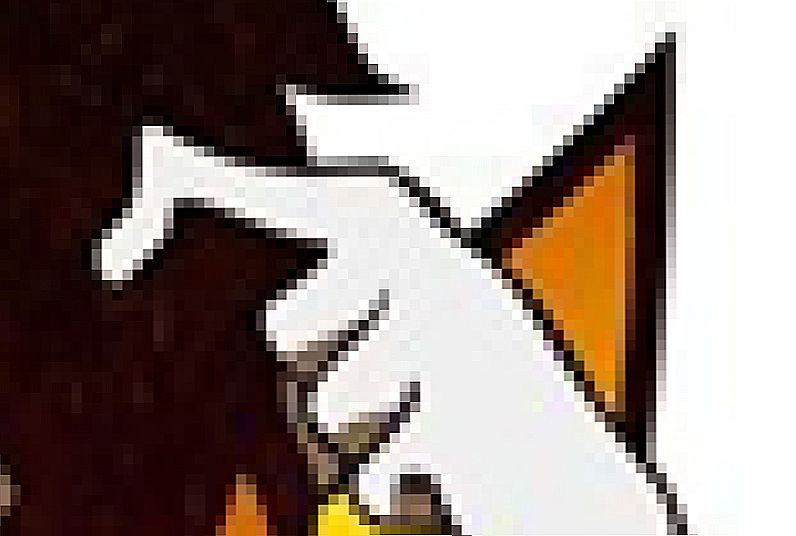
При збільшенні масштабу растрова картинка втрачає в якості
Створення векторної графіки
Зробити малюнок можна за допомогою будь-якої фотографії. Якщо ви не знали, як перевести в вектор в Фотошопі фото, перетворити його, дотримуйтесь наступним алгоритмом дій:
- Відкрийте фотографію / ілюстрацію. Створіть новий шар.
- Інструментом "Перо" обведіть контури одного з елементів (наприклад, особи). Щоб не заважав фон, поставте меншу прозорість, до 20-30%. Виберіть колір заливки і контуру.
- Далі таким же чином прорисуйте контури інших деталей, залийте їх потрібним кольором.
- Для складного накладення кольору на обличчі моделі можна використовувати "Фільтри". Зайдіть в "Галерею фільтрів", зробіть там "постерізацией" на кілька рівнів, зручно на 3 рівні. Photoshop вам підкаже, як накладаються тіні, вам залишається окреслити їх контури. Можна додатково знебарвити, зробити фото чорно-білим, налаштувати різкість, щоб чіткіше бачити рівні. При заливці вибирайте все більш світлий / темний колір для шарів. У вас утворюються переходи кольорів.
Терпіння, акуратність, неквапливість - і ваша робота буде готова. При хорошому навику ви будете виготовляти прості малюнки досить швидко, А перевести будь-яку картинку в вектор не складе проблеми.
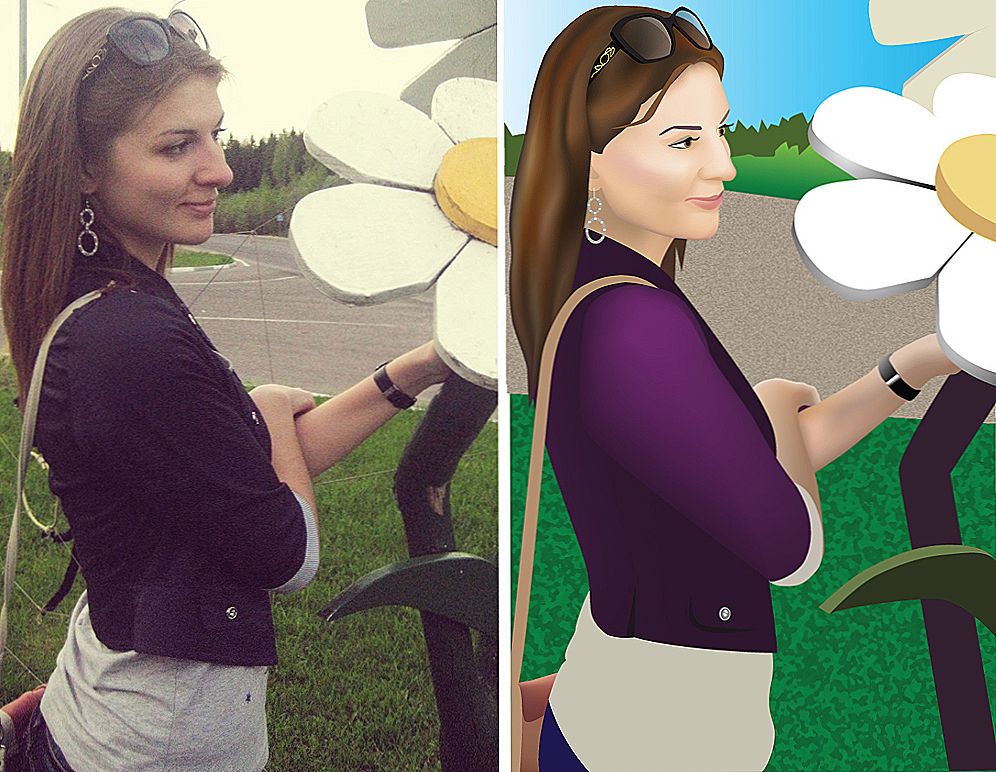
Підсумком копіткої роботи стане картинка «в кривих»
Як в Фотошопі зробити векторне зображення людини на основі його фотознімку? На це вам знадобиться багато шарів кольору, а значить, робота займе досить багато часу. Але сам процес не так складний, як здається, і при достатньому терпінні ви цілком впораєтеся із завданням і отримаєте пристойний вектор.












